因 Netflix 下载缓慢而烦恼? 如何提高 Netflix 下载速度? 看看这篇文章。 在这里,我们将列出使您的 Netflix 下载速度更快的原因和解决方案。 您甚至可以以高达 50 倍的超高速下载 Netflix 影片!
问:为什么从 Netflix 下载视频内容这么慢?
“我们要全家去度假,需要乘坐长途飞机,因此我需要将 Netflix 节目下载到我的 iPad 和孩子的 Kindle Fire 平板电脑上。 我可以看到进展非常缓慢。 为什么从 Netflix 下载视频内容这么慢? 有什么建议吗? 如何使 Netflix 下载速度更快?” – 来自 Netflix Premium 用户
Netflix 是顶级视频流服务,让您可以在移动设备、计算机和电视上观看大量原创电视节目、经典电影、新电影、动漫、文档等。 Netflix 提供 4 种订阅计划:带广告的标准版(6.99 美元/月)、基本版(9.99 美元/月)、标准版(15.49 美元/月)、高级版(19.99 美元/月)。通过订阅版(无广告),用户可以 下载 Netflix 电影和电视节目 离线观看。 然而,一些用户面临 Netflix 下载速度慢 问题。 今天这篇文章将向您展示一些行之有效的方法 使 Netflix 下载速度更快 用于离线查看。
第 1 部分:为什么 Netflix 下载视频速度不快?
您的 Netflix 下载需要很长时间才能下载吗? 有时,太多 缓存数据 会影响 Netflix 应用程序的性能。 此外,由于以下原因,Netflix 下载速度很慢 病毒或恶意软件。 但最重要的原因是你有一个 WiFi 连接不良。 根据 Netflix 的官方网站,该服务依赖于快速的宽带互联网连接来实现流畅的视频流。 高清视频的最低下载速度为 3 Mbps 或更高,全高清视频的最低下载速度为 5 Mbps 或更高,超高清视频的最低下载速度为 15 Mbps 或更高。 如果您的网速不满足视频速度要求,下载可能会很慢。 要更快地下载 Netflix,请继续阅读!
第 2 部分:使 Netflix 下载速度更快的最佳方法 (50X)
至 提高下载 Netflix 视频的速度,最好的方法是使用 Netflix 下载器。 在这里你可以求助于这个专业工具,名为 4kFinder Netflix 视频下载器。 它是一款适用于 Windows 和 Mac 用户的桌面应用程序,允许将 Netflix 中的任何视频下载到计算机上。 借助内置的 Netflix 网络播放器,用户无需使用 Netflix 应用程序。 该工具使您能够将电影、整个电视节目、原著、动漫、文档从 Netflix 网络浏览器下载到 Mac 和 PC 作为本地 MP4/MKV 文件。 它提供 3 种分辨率下载选项,包括低 (480p)、中 (HD 720p)、高 (HD 1080p)。 此外,它将保存多种语言的字幕和音轨。
通过使用 GPU 硬件加速,它的运行速度可达 50倍超快速度 下载 Netflix 影片时,节省您的时间。 只需几秒钟,您就可以下载您喜爱的视频并将其保存在硬盘上。 这意味着您可以在取消订阅后永久保留 Netflix 视频。 此外,您还可以将 Netflix 视频传输到 USB 驱动器,以便在计算机、笔记本电脑、 智能电视、投影幕等更多设备,带来更好的观看体验!
4kFinder Netflix 视频下载器的主要特点:
- 将 Netflix 电影和节目下载为 MP4、MKV。
- 下载全高清 1080p、720p 的 Netflix 视频。
- 以快 50 倍的速度下载 Netflix 视频。
- 将 Netflix 视频保存到本地 Mac 和 PC。
- 提供 H.264 和 H.265 视频编解码器选项。
- 内置 Netflix 网络播放器,无需 Netflix 应用程序。
- 通过输入名称或粘贴 URL 搜索 Netflix 内容。
- 保留不同语言的音轨和字幕。
- 提供批量下载模式和免费技术支持。
如何以 4 倍的速度将 Netflix 视频下载到 MP50?
第 1 步。登录 Netflix 帐户
安装后,运行 4kFinder Netflix Video Downloader,然后登录您的 Netflix 帐户。

第 2 步。添加 Netflix 视频
您可以通过输入关键字在 4kFinder 上搜索 Netflix 电影、电视节目。

或者将视频 URL 粘贴到搜索栏,然后点击“搜索”图标找到它。

步骤 3. 设置输出设置。
点击右上角“设置”按钮,选择MP4格式和高清画质。 顺便说一句,您还可以自由设置其他首选项。

第 4 步:开始更快地下载 Netflix 视频
如果准备好,请按标题旁边的“下载”图标以快速下载 Netflix。 4kFinder 程序将以 4 倍的速度将高清质量的视频从 Netflix 下载到 MP50。

下载完成后,您可以点击“历史记录”浏览下载的Netflix视频,并通过其他播放器离线观看!

第 3 部分:使 Netflix 下载速度更快的常见方法
上面列出了 Netflix 下载缓慢的原因和最佳解决方案。 查看以下使 Netflix 下载速度更快的常见方法。
1. 将浏览器更新至最新版本
如果您使用过时的浏览器,您可能会遇到网速缓慢的情况。 要解决 Netflix 的流媒体问题,请将我们的浏览器更新到最新版本。 最新的 Chrome、Firefox 和 Opera 浏览器支持播放高清视频质量和 HTML5 视频,无需缓冲或中断。
2. 改善家中的 WiFi 信号
要提高 Netflix 下载速度,请确保您有较强的 WiFi 信号。 当您的服务连接到错误的调制解调器时,您可能无法在下载视频时获得最佳性能。 尝试重新启动路由器、升级路由器,甚至使用 WiFi 增强器来改善网络质量较差的情况。
3.扫描病毒和恶意软件并将其删除
Netflix 使用第三方服务器来运行其服务。 有时,您可能会不小心点击病毒链接或弹出式恶意软件。 病毒和恶意软件会影响很多事情,例如降低计算机的互联网速度。 因此,有必要检查服务器是否正常运行,并定期扫描计算机是否存在病毒或恶意软件。
4.定期清除Netflix缓存
缓存会导致一些问题,例如占用存储空间和降低下载速度等。您需要定期清除手机、Windows PC、Kindle Fire 平板电脑上的 Netflix 缓存。
如何清除 Netflix 缓存:
– 转到手机上的“设置”。
– 打开“应用程序”并找到“Netflix”。
– 打开 Netflix 并选择“存储”。
– 点击“清除缓存”并确认您的操作。
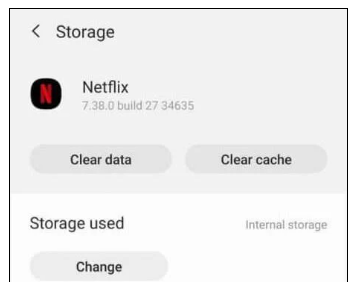
5.删除不需要的下载的Netflix视频
为了使您的 Netflix 下载速度更快,您可以尝试删除不需要的下载的 Netflix 视频,这可以释放更多存储空间。 就是这样:
– 在您的手机或 Windows PC 上打开 Netflix App。
– 转到菜单栏并选择“我的下载”。
– 找到要删除的视频,单击右侧的箭头。
– 从 Netflix 应用程序中删除它。
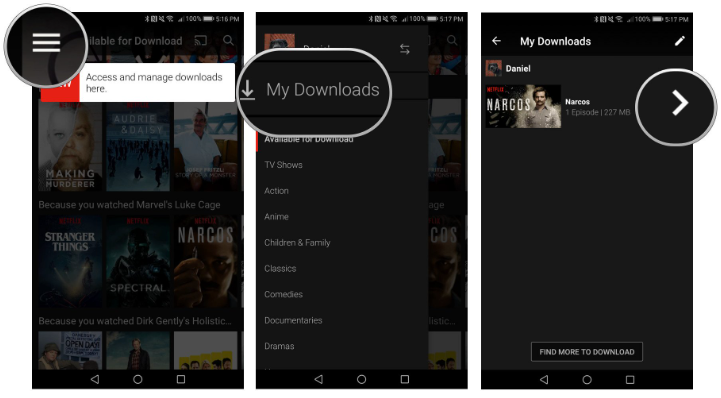
6.关闭设备上的其他后台应用程序
请记住关闭不使用的后台应用程序。 如果您打开了太多后台应用程序并且没有足够的带宽来支持下载,您的 Netflix 下载可能会很慢。
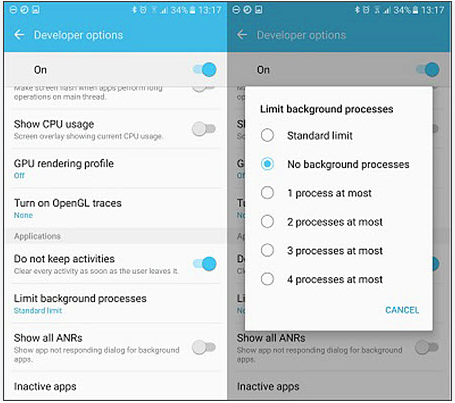
7.更新Netflix应用程序
如果您遇到 Netflix 下载速度缓慢的情况,您可能使用的是较旧版本的 Netflix 应用。 前往 App Store 或 Google Play 商店,将 Netflix 应用更新至最新版本。
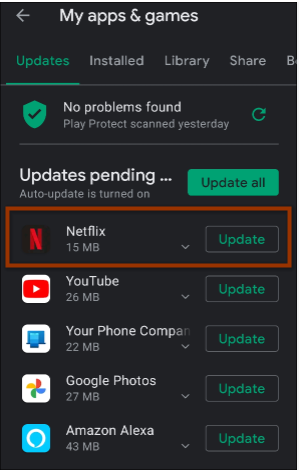
结论
提高下载 Netflix 电影和节目的速度可以节省大量时间。 以下是让 Netflix 下载速度更快的所有行之有效的方法。 为了稳定和快速下载,我们强烈建议您使用快速的 Netflix 下载器 – 4kFinder Netflix 视频下载器。 它使您能够以高达 4 倍的速度批量下载 Netflix 电影和电视节目到 MP50、MKV。 因此,您可以将 Netflix 下载的视频存储在本地,并随时将其传输到任何设备进行离线播放。

 以 4P 全高清分辨率将 Netflix 视频下载为 MP1080 或 MKV 格式。
以 4P 全高清分辨率将 Netflix 视频下载为 MP1080 或 MKV 格式。

